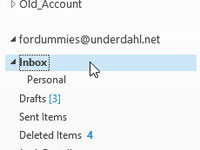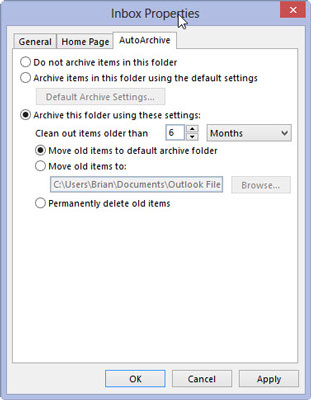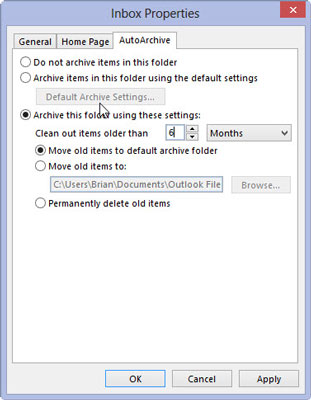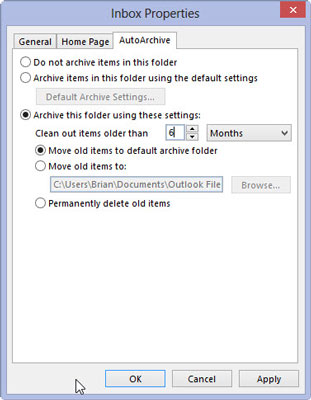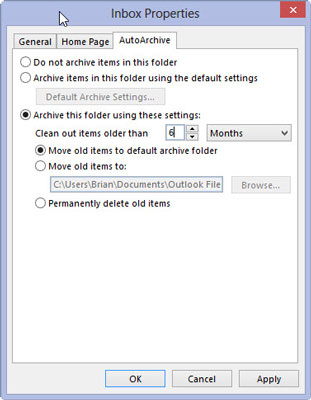Klõpsake navigeerimispaanil nuppu Mail (või vajutage klahvikombinatsiooni Ctrl+Shift+I).
Ilmub moodul Mail.
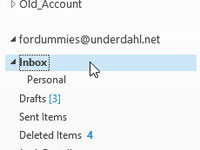
Valige paanil Kaust sõna Inbox.
Sõna Inbox on esile tõstetud.

Valige vahekaart Kaust ja klõpsake lindi jaotises Atribuudid nuppu Automaatse arhiveerimise sätted.
Avaneb dialoogiboks Sisendkausta atribuudid, kus kuvatakse vahekaart Automaatne arhiveerimine.
Valige vahekaart Kaust ja klõpsake lindi jaotises Atribuudid nuppu Automaatse arhiveerimise sätted.
Avaneb dialoogiboks Sisendkausta atribuudid, kus kuvatakse vahekaart Automaatne arhiveerimine.
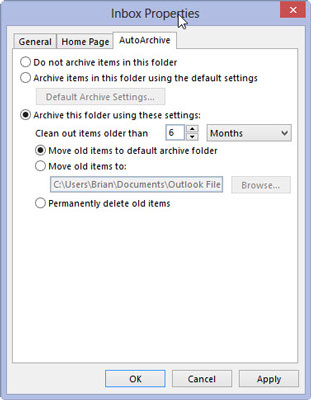
Valige Arhiivi see kaust nende sätete abil. Klõpsake kolmnurgaga kasti ja valige Kuud.
Kui eelistate postkastist automaatselt arhiivida palju uuemaid sõnumeid, valige Nädalad või Päevad.
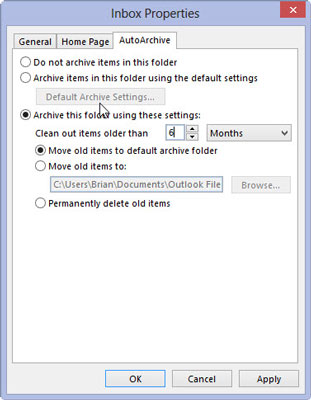
Tippige tekstiväljale Clean Out Items Older Than number 6.
Dialoogiboks Sisendkausta atribuudid peaks nüüd näitama, et üksused, mis on vanemad kui kuus kuud, puhastatakse. Tekstikasti saate lisada suvalise numbri vahemikus 1 kuni 999 – see tähendab, et saate postkastist automaatselt arhiveerida sõnumeid, mis on ühest päevast kuni 999 kuu vanuseni.
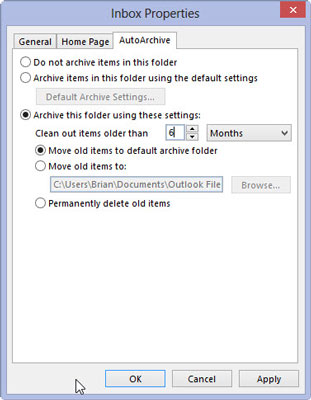
Valige Teisalda vanad üksused vaikearhiivi kausta.
See säte on tõenäoliselt juba valitud, kuid veenduge, et valik Kustuta vanad üksused jäädavalt pole valitud. Kui valite selle suvandi, kustutatakse kõik vanad postkasti kirjad, mitte arhiivitakse.
Valige Teisalda vanad üksused vaikearhiivi kausta.
See säte on tõenäoliselt juba valitud, kuid veenduge, et valik Kustuta vanad üksused jäädavalt pole valitud. Kui valite selle suvandi, kustutatakse kõik vanad postkasti kirjad, mitte arhiivitakse.
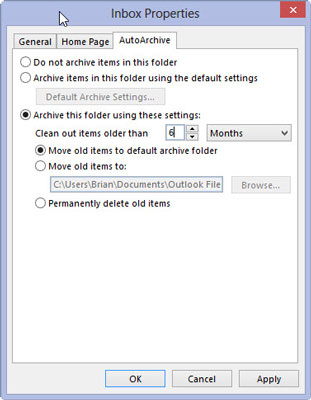
Klõpsake nuppu OK.
Isegi kui määrate automaatse arhiveerimise sätted ainult ühe kausta jaoks, peate Outlooki automaatse arhiveerimise sätte sisse lülitama. Kui automaatarhiveerimine on juba sisse lülitatud, suletakse sisendkausta atribuutide dialoogiboks ja kõik on valmis.
Kui pärast OK klõpsamist ilmub aken teatega Globaalseid automaatarhiveerimise suvandeid pole määratud, tähendab see, et Outlooki automaatse arhiveerimise säte pole sisse lülitatud. Õnneks annab see aken teile võimaluse selle lihtsalt sisse lülitada, klõpsates nuppu OK. Outlooki ja sisendkausta automaatse arhiveerimise sisselülitamiseks klõpsake nuppu OK.